
今回は、PHP アプリケーションのコンテナ化とデプロイについて詳しく説明します。PHP アプリケーションのコンテナ化とデプロイの 注意事項 は何ですか?実際の事例を見てみましょう。
PHP は世界で最高の言語です。
古典的な LNMP (linux + nginx + php + mysql) 環境には、既成のデプロイメント スクリプトが多数ありますが、Docker が普及している今日でも、多くの学生がデプロイ方法についてまだ問題を抱えているため、この記事ではその方法を簡単に紹介します。 Docker と docker-compose を使用して、サーバーに php アプリケーションをデプロイします。 まず、nginx での過去の php 設定を確認してみましょう:location ~ \.php$ {
try_files $uri =404;
include fastcgi_params;
fastcgi_pass 127.0.0.1:9000;
fastcgi_index index.php;
fastcgi_split_path_info ^(.+\.php)(/.+)$;
fastcgi_param PATH_INFO $fastcgi_path_info;
fastcgi_param SCRIPT_FILENAME $document_root$fastcgi_script_name;
}server {
listen 80;
charset utf-8;
# access_log /var/log/nginx/nginx.access.log main;
# error_log /var/log/nginx/error.log;
root /var/www/html;
index index.php index.html;
add_header X-Cache $upstream_cache_status;
location ~ \.php$ {
try_files $uri =404;
include fastcgi_params;
fastcgi_pass php-fpm:9000;
fastcgi_index index.php;
fastcgi_split_path_info ^(.+\.php)(/.+)$;
fastcgi_param PATH_INFO $fastcgi_path_info;
fastcgi_param SCRIPT_FILENAME $document_root$fastcgi_script_name;
}
}version: '2' services: nginx: image: nginx:stable-alpine ports: - 80:80 volumes: - ./conf/nginx/conf.d:/etc/nginx/conf.d volumes_from: - php-fpm restart: always php-fpm: image: php:7.1-fpm-alpine volumes: - ./code:/var/www/html restart: always
service_name は php-fpm
nginx にアクセスするために nginx conf で使用されますvolume_from コマンドを通じて php-fpm の /var/www/html を共有します
コード ディレクトリにindex.php を書き込みます:
<?php echo phpinfo();
# bash docker-compose up
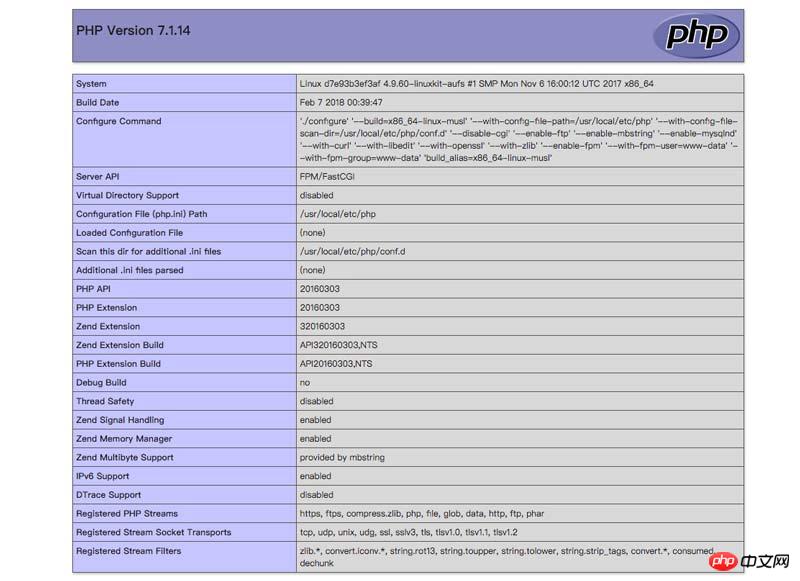
FROM php:7.1-fpm-alpine RUN docker-php-install pdo pdo-mysql COPY src /var/www/html
version: '2'
services:
nginx:
image: nginx:stable-alpine
ports:
- 8000:80
volumes:
- ./conf/nginx/conf.d:/etc/nginx/conf.d
volumes_from:
- php-fpm
restart: always
php-fpm:
image: {YOUR_PHP_IMAGE_NAME}:{TAG}
restart: alwaysPHP中国語ツールクラス ChineseUtil を使用して中国語の文字とピンインを変換する方法
以上がPHPアプリケーションのコンテナ化とデプロイメントの詳細な説明の詳細内容です。詳細については、PHP 中国語 Web サイトの他の関連記事を参照してください。